윈도우 업데이트에 사용되는 네트워크 대역폭을 제한하는 방법
IT,PC,모바일,스마트폰 정보와 팁 그리고 제품리뷰와 생활정보
윈도우 업데이트에 사용되는 네트워크 대역폭을 제한하는 방법
윈도우는 주기적으로 계속 업데이트가 나오고 있습니다. 주로 컴퓨터를 덜 사용하는 시간대에 업데이트 파일이 다운로드 되고, 설치가 되게 되는데요. 간혹 내가 원하지 않는 장소나 시간대에 윈도우 업데이트를 위한 파일을 다운로드 받거나 설치를 하려고 하는 경우도 있습니다. 특히 스마트폰을 이용해서 핫스팟을 이용해서 연결을 한 상태에서 업데이트를 다운받아지거나 하면, 데이터 소모가 많이 되게 되죠. 그래서 이번 포스팅에서는 윈도우 업데이트에 사용되는 네트워크 대역폭을 제한하는 방법에 대해서 알아 보도록 하겠습니다.
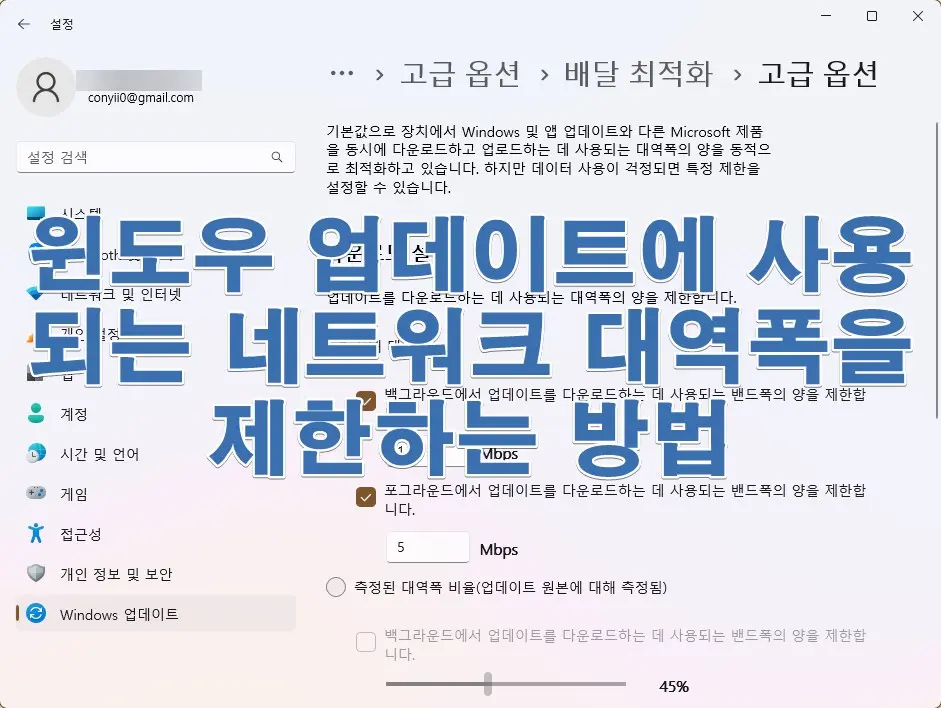
기본적으로 윈도우11 설정에서 제공하는 기능이지만, 특별히 관심을 가지고 찾지 않으면 모르는 기능일수도 있습니다. 작업중이나, 핫스팟으로 연결된 상태 일때 영향을 받지 않도록 업데이트 네트워크를 제한해 보세요.
윈도우11 설정에서 업데이트 네트워크 제한하기
방법은 그렇게 어렵지 않습니다. 일단, 윈도우11 설정으로 들어가 보세요. 설정으로 가신후에 아래와 같이 "Windows 업데이트" 항목을 선택을 하세요. 그리고 보이는 메뉴중에서 "고급 옵션" 을 선택을 합니다.
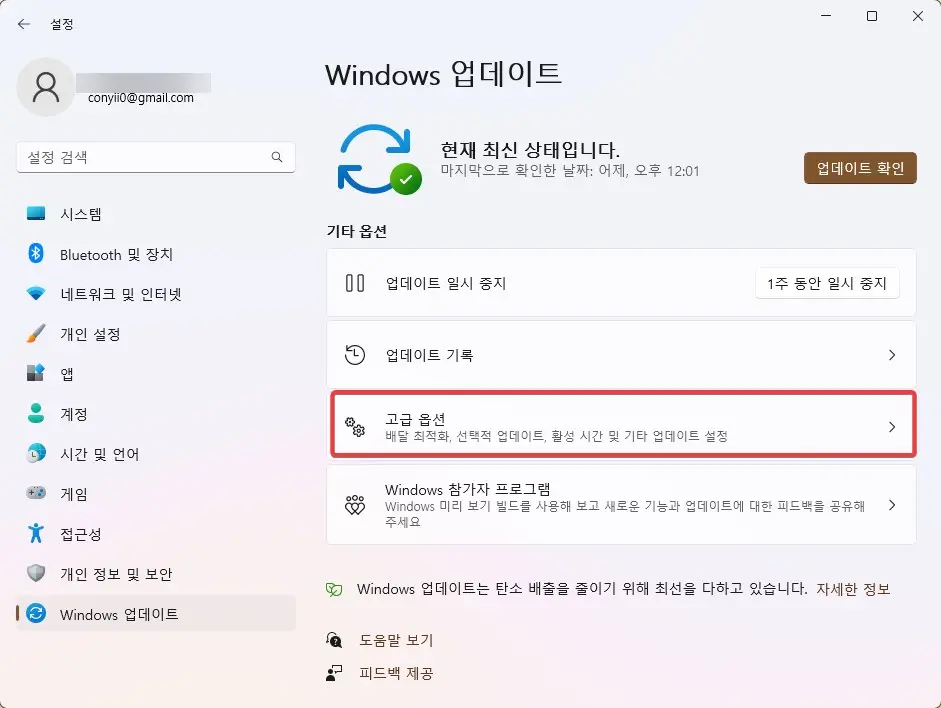
고급옵션을 선택을 해서 들어 가시면 아래와 같은 여러 옵션들이 보입니다. 네트워크 대역폭 설정을 위해서는 이 메뉴들중에서 "배달 최적화" 라고 되어 있는 화면으로 들어 가시면 됩니다.
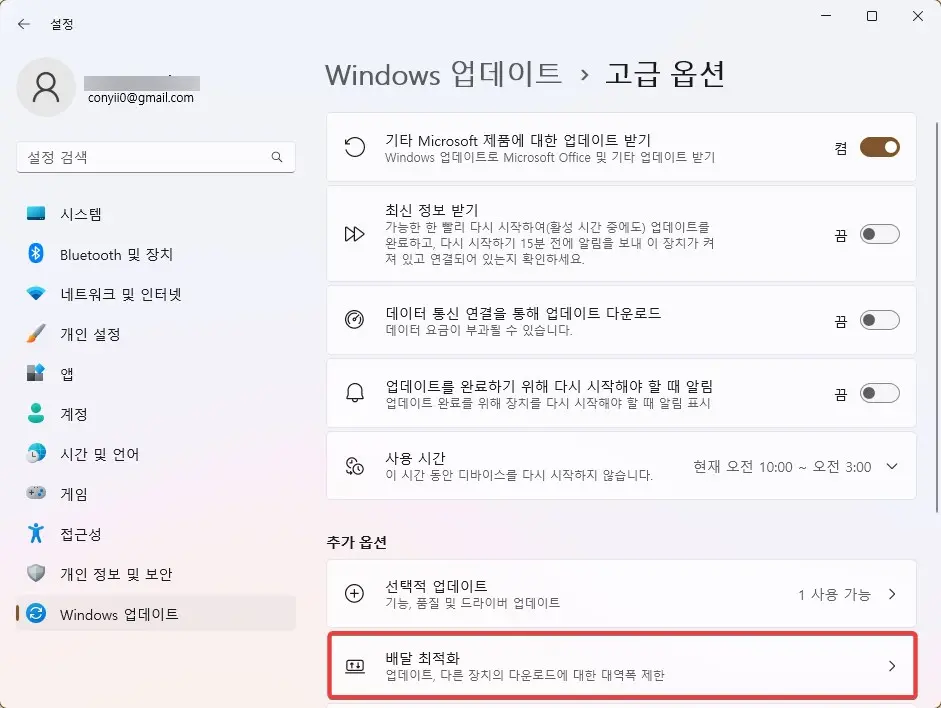
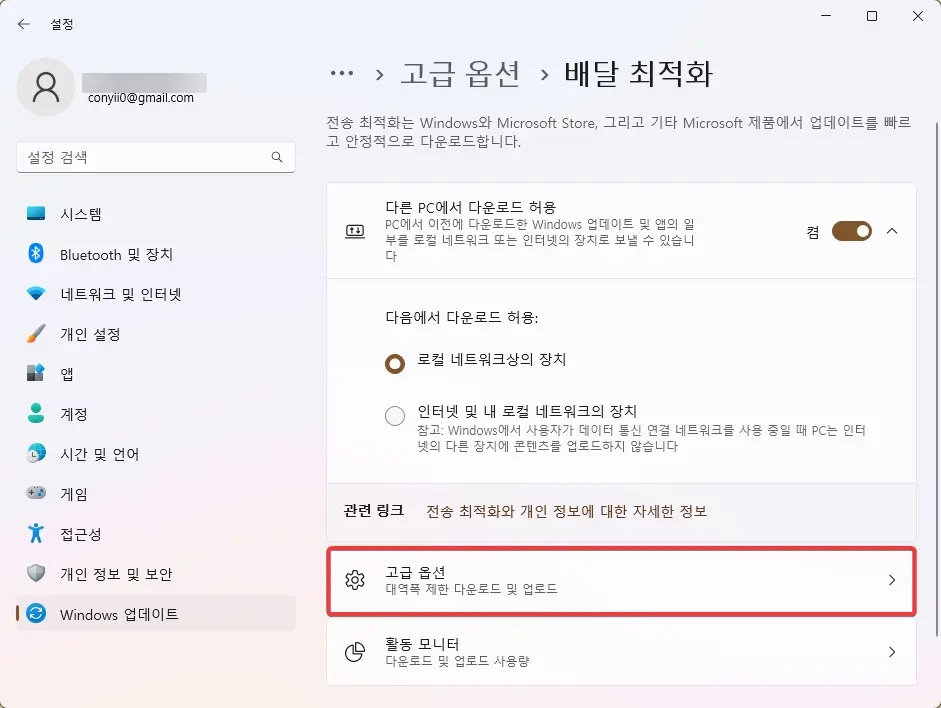
배달 최적화를 선택을 하시면 또 여러개의 옵션항목들이 보입니다. 여기에서 다시한번 "고급 옵션" 을 선택을 해줍니다. 고급옵션을 선택을 해주시면 이제 찾던 네트워크 대역폭 조정하는 항목들이 보입니다.
기본적으로 현재 사용할수 있는 네트워크 대역폭을 모두 사용할수 있는 "절대 대역폭" 으로 설정이 되어 있습니다. 그리고 아래에 각각 백그라운드에서 업데이트를 다운로드 하거나, 포그라운드에서 업데이트를 다운로드 할수 있는 대역폭을 제한 할수 있는 기능들이 보입니다. 포그라운드 같은 경우에는 내가 직접 업데이트를 열고 실행을 하는거니 변경을 할 필요는 없어 보입니다.
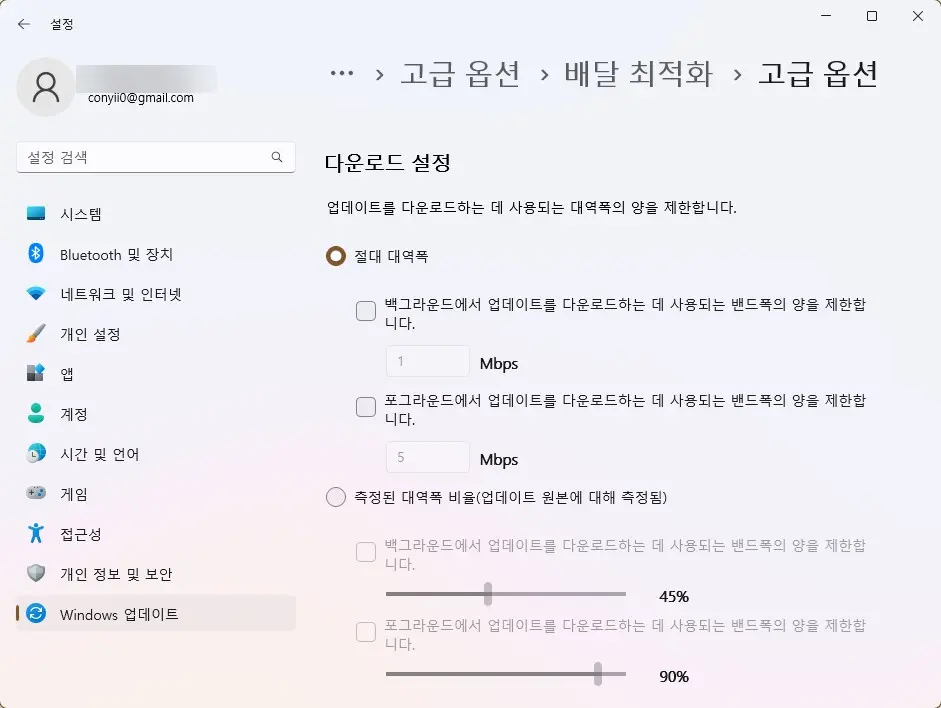
중요한건 백그라운드로 동작을 할때 네트워크 대역폭을 조정을 하는 거니, 아래에 있는 "백그라운드에서 업데이트를 다운로드하는 데 사용되는 밴드폭의 양을 제한합니다. " 를 체크 하신후에 Mbps 단위로 조정을 할수가 있습니다.
이렇게 직접 Mbps 단위로 설정을 해도 되지만, 아래에서 대역폭 비율로 설정을 하셔도 됩니다. 그리고 하단에 업로드 설정이라고 되어 있는 부분이 있습니다. 업로드 설정은 이미 내 PC 에 다운로드 되어 있는 업데이트를 다른 PC 에서 사용을 할수 있도록 업로드 하는건데요. 같은 네트워크 대역의 PC 에서 가져갈수 있으니 이 부분은 제한을 해놓는게 내 컴퓨터의 성능에 도움이 될수 있을겁니다.
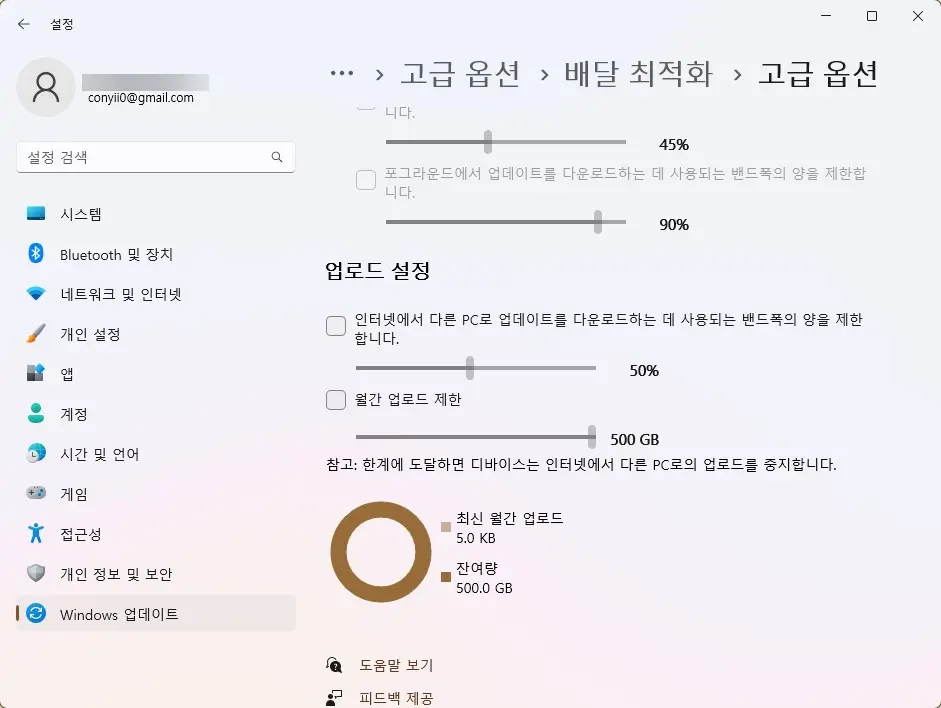
이상으로 이번 포스팅에서는 윈도우에서 업데이트를 위해서 다운로드를 진행을 할때 내가 하는 작업에 최대한 영향을 가지 않도록 네트워크 대역폭에 제한을 두는 방법에 대해서 알아 보았습니다. 간혹 업데이트 다운로드 때문에 네트웍이 느려지거나 했던 경험이 있으시다면 이렇게 설정을 해놓으신후에 사용을 해보세요 ^^
그럼 여기까지 포스팅을 읽어 주셔서 감사합니다. 도움이 되셨다면 하단에 있는 구독 & 공감 & 댓글 많이 부탁 드려요.
